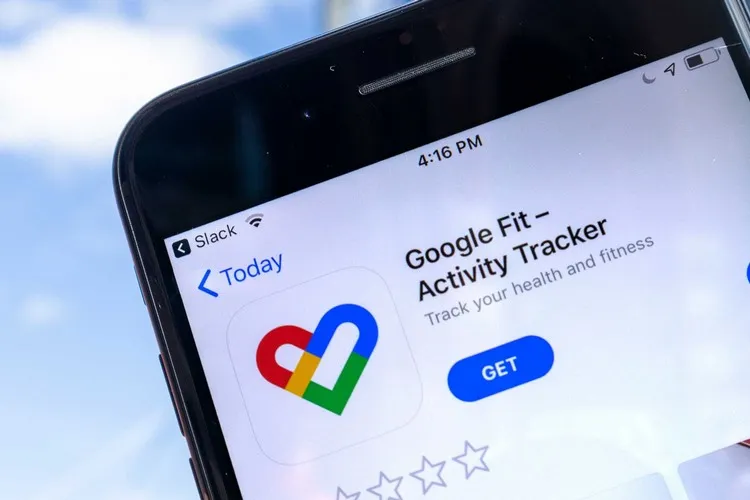Để đo nhịp tim bằng iPhone, bạn có thể dùng đến Apple Watch hoặc nếu không có chiếc đồng hồ này thì hãy tải và cài đặt ứng dụng chuyên theo dõi sức khỏe Google Fit.
Trong những bản cập nhật gần đây, ứng dụng Google Fit bổ sung thêm tính năng đo nhịp tim và nhịp thở bằng camera của điện thoại. Với ứng dụng này, người dùng iPhone không sở hữu Apple Watch vẫn có thể theo dõi được nhịp tim hay nhịp thở của mình một cách tương đối chính xác. Qua bài viết dưới đây, Blogkienthuc.edu.vn sẽ hướng dẫn bạn cách đo nhịp tim bằng iPhone khi sử dụng Google Fit. Cùng theo dõi nhé.
Bạn đang đọc: Bạn hãy lưu lại ngay cách đo nhịp tim bằng iPhone cực hữu ích này
Cách đo nhịp tim bằng iPhone khi sử dụng Google Fit
Để thực hiện việc đo nhịp tim và nhịp thở, bạn hãy tải ứng dụng Google Fit trên App Store về iPhone.
Đo nhịp tim
Bước 1: Bạn hãy truy cập vào ứng dụng Google Fit vừa tải, chọn vào biểu tượng ba dấu gạch ngang ở thanh công cụ phía dưới màn hình > Chọn vào Chỉ số quan trọng.
Tìm hiểu thêm: Khám phá cách xóa hết video trên TikTok cực chi tiết, đơn giản cho những ai chưa biết
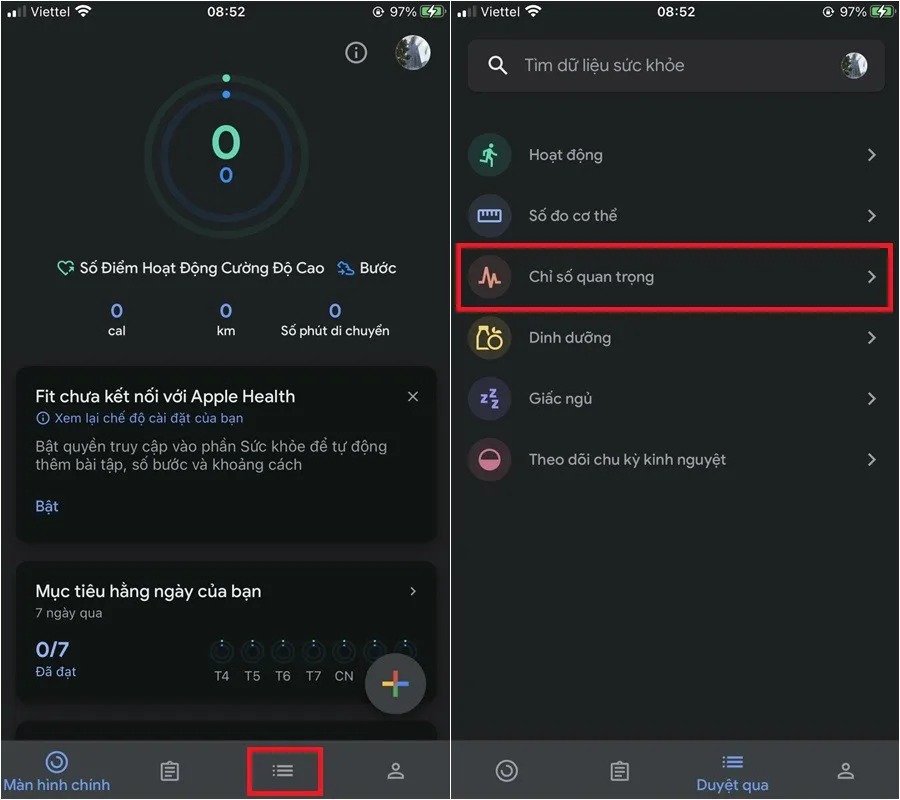
Bước 2: Bạn hãy chọn vào Bắt đầu tại mục Kiểm tra nhịp tim > Chọn vào Tiếp theo để Google Fit hướng dẫn bạn cách để có được kết quả đo chính xác nhất.
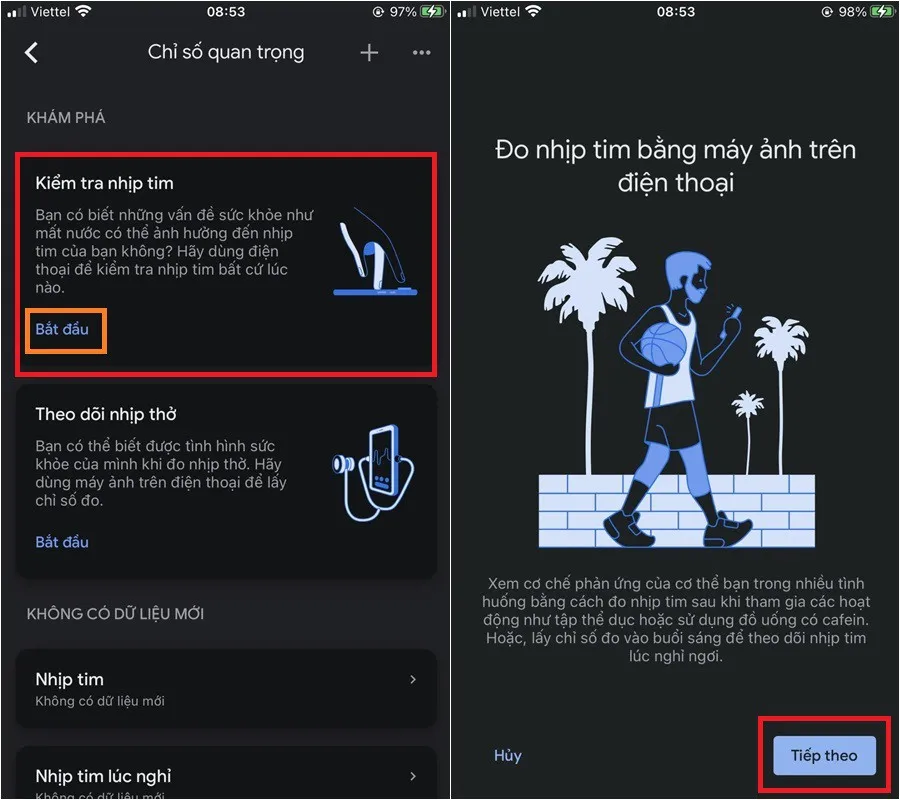
Bước 3: Bạn hãy đặt ngón tay của bạn lên camera sao cho đúng với vòng tròn màu trắng hiển thị trên màn hình. Ngoài ra, bạn có thể sử dụng đèn flash nếu địa điểm bạn đang thực hiện đo quá tối. Sau khi hoàn tất, bạn sẽ thấy được kết quả đo được hiển thị như hình, bạn có thể chọn Lưu kết quả đo nếu muốn.
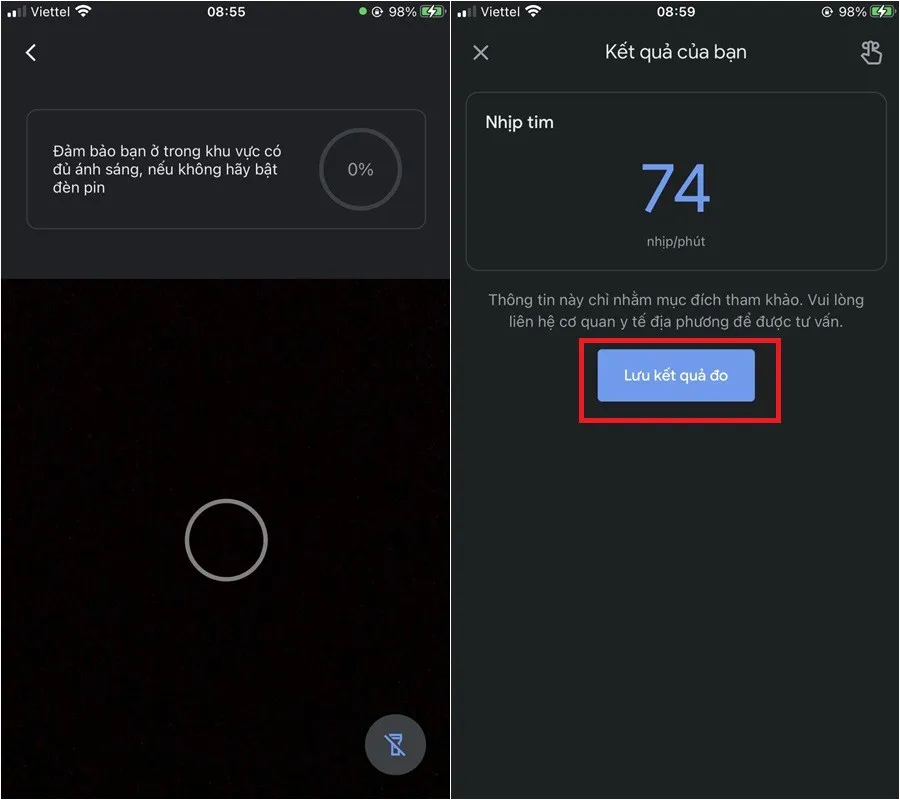
Đo nhịp thở
Bước 1: Bạn hãy truy cập vào ứng dụng Google Fit, chọn vào biểu tượng ba dấu gạch ngang ở thanh công cụ phía dưới màn hình > Chọn vào Chỉ số quan trọng.
Tìm hiểu thêm: Khám phá cách xóa hết video trên TikTok cực chi tiết, đơn giản cho những ai chưa biết
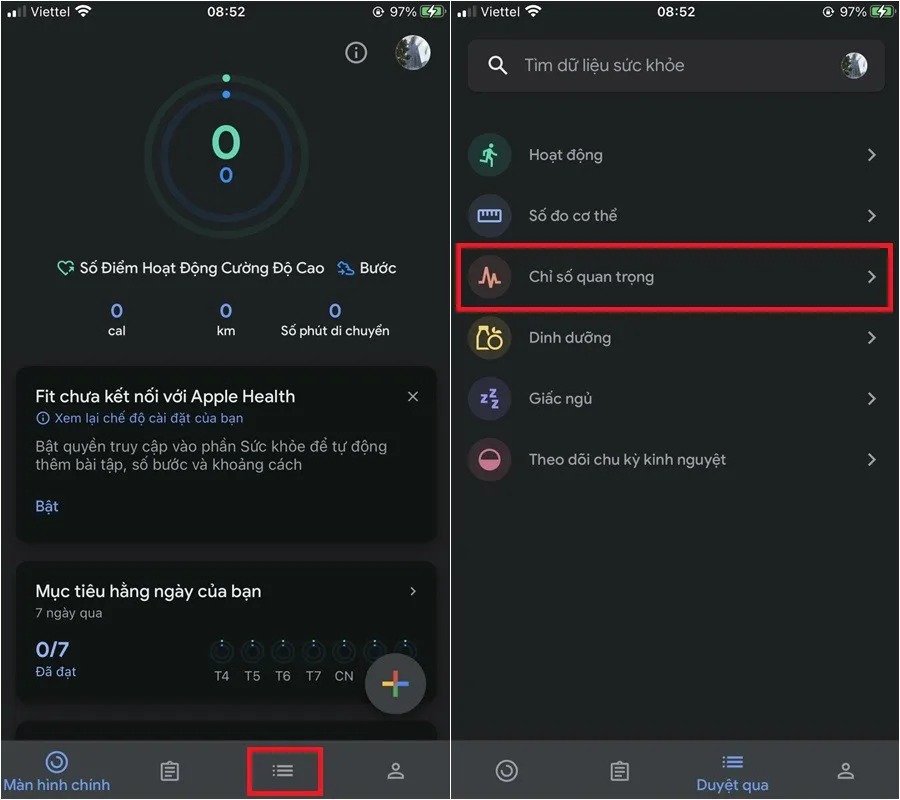
Bước 2: Bạn hãy chọn vào Bắt đầu tại mục Theo dõi nhịp thở > Chọn vào Tiếp theo để Google Fit hướng dẫn bạn cách để có được kết quả đo chính xác nhất.
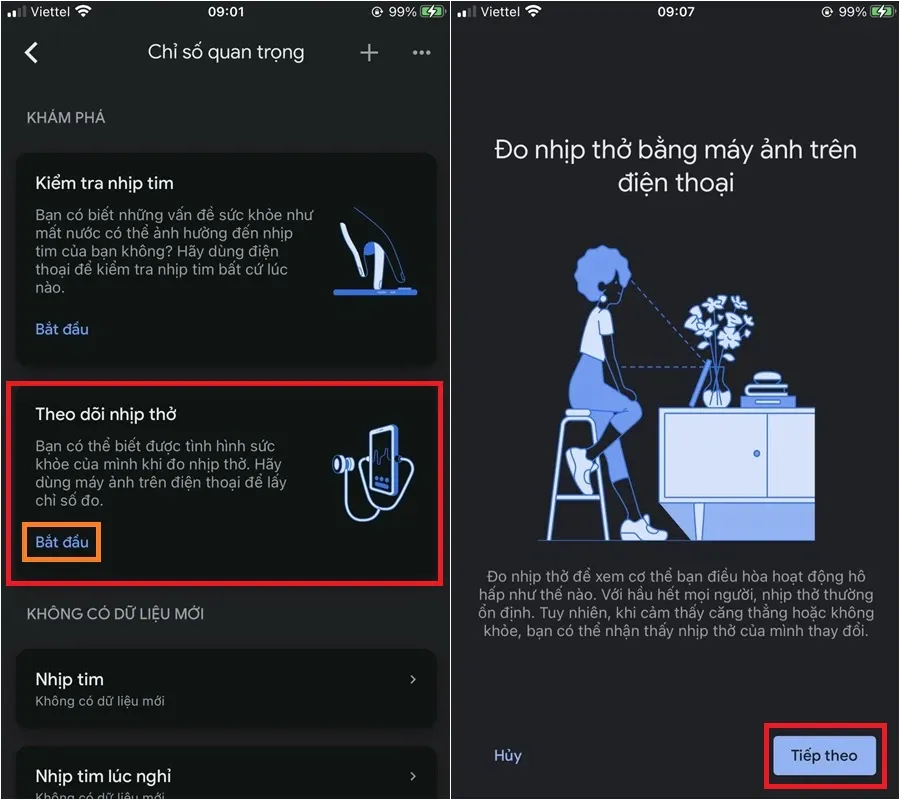
Bước 3: Bạn hãy cầm điện thoại sao cho thấy được nửa thân hình trên của bạn và bạn phải đang ở chính giữa khung hình để có thể bắt đầu đo. Sau khi hoàn tất, bạn sẽ thấy được kết quả đo được hiển thị như hình, bạn có thể chọn Lưu kết quả đo nếu muốn.
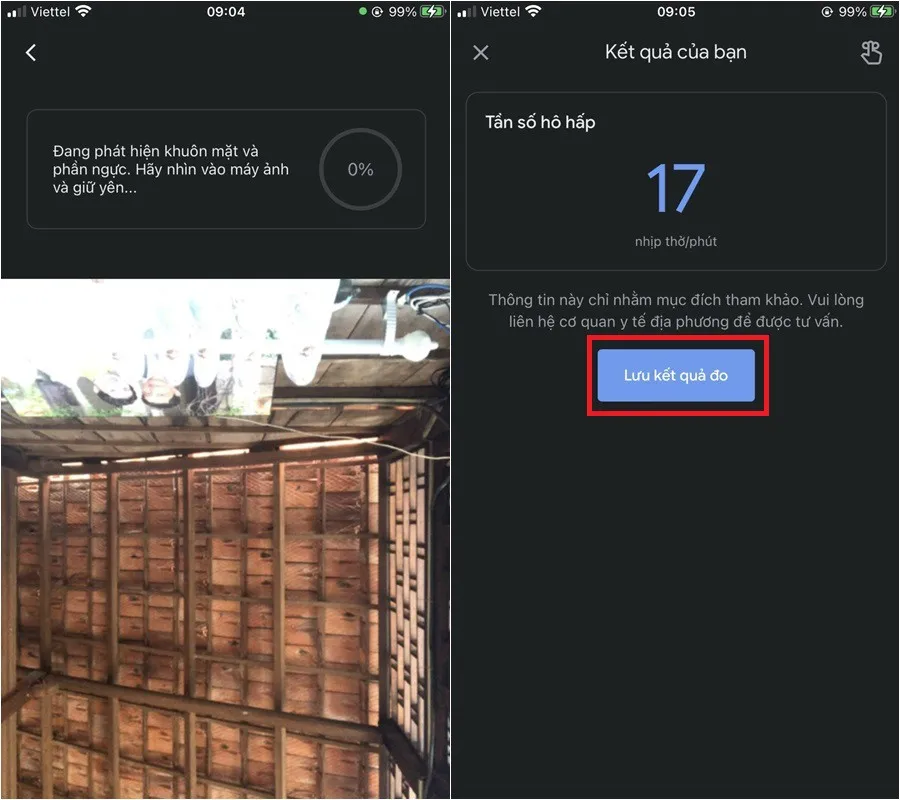
>>>>>Xem thêm: Cách xoá tài khoản Messenger trên iPhone khi bạn đăng nhập bằng điện thoại người khác
Trên đây là cách để đo nhịp tim bằng iPhone khi sử dụng Google Fit. Nếu thấy bài viết hay và hữu ích, hãy chia sẻ ngay đến người thân và bạn bè được biết nhé. Chúc các bạn thực hiện thành công.
Xem thêm: Cách đo nhịp tim trên điện thoại Samsung đơn giản, chính xác